Как воспроизводить Apple Music на умных колонках Google Home/Nest
Google Home — это сердце экосистемы умного дома Google. Вы можете управлять совместимыми интеллектуальными устройствами через мобильное приложение или с помощью голосовых команд для выполнения различных задач в вашем доме, таких как управление освещением, установка напоминаний, отправка сообщений всем членам семьи и многое другое. Во вселенной «умного дома» от Google вы можете найти множество устройств «умного дома», включая «умные» телевизоры, «умные» колонки, «умную» бытовую технику и т. д.
Но возникает вопрос: можно ли? играть в Apple Music на Google Home устройства? Какие устройства Google Home могут поддерживать Apple Music? Не волнуйся! В этой статье мы поможем вам решить вашу проблему, если вы один из тех подписчиков Apple Music, которые хотят использовать устройства Google Home. Здесь мы предоставим способы, а также покажем и объясним каждый шаг, чтобы вы могли воспроизводить Apple Music на своем Google Home. Просто продолжайте читать эту статью, и вы узнаете, как!
Содержание Руководство Часть 1. Работает ли Apple Music с домашними устройствами Google? Часть 2. Воспроизведение Apple Music на вашем Google Home через приложение Google HomeЧасть 3. Воспроизведение Apple Music на своем Google Home в любой стране Часть 4. Подводя итоги
Часть 1. Работает ли Apple Music с домашними устройствами Google?
Можете ли вы воспроизводить Apple Music на устройствах Google Home? Да! На протяжении многих лет Apple сделала свой потоковый сервис доступным для доступа через сторонние устройства и динамики, в том числе интеллектуальные колонки Google Home, такие как Гнездо Аудио, Nest Hub Max, Nest Mini и т. д. Теперь вы можете попросить Google Assistant (виртуальный помощник Google с искусственным интеллектом) воспроизвести любую конкретную песню, исполнителя или плейлист, доступный в Apple Music. Кроме того, вы также можете включить свой любимый подкаст и даже послушать аудиокниги.
Что нам нужно, если мы хотим воспроизводить Apple Music в Google Nest?
- Приложение Google Home на вашем устройстве Android/iOS: Последняя версия приложения Google Home является одним из необходимых компонентов для подключения Apple Music к интеллектуальным колонкам Google Home. Просто зайдите в App Store или Google Play, чтобы загрузить или обновить приложение.
- Активная подписка Apple Music: Apple Music — это служба на основе подписки, для доступа к которой и библиотеке требуется подписка. Если вы новичок в Apple Music, вы можете подписаться на бесплатную пробную версию Apple Music на месяц. Учиться Как получить бесплатную Apple Music на 1/3/6 месяцев.
- Безопасная и стабильная сеть Wi-Fi: Чтобы избежать ошибки при подключении Apple Music к колонке Google Home или Nest, для обеспечения успешного соединения также необходима безопасная сеть Wi-Fi. Более того, убедитесь, что выбранная сеть доступна как на телефоне, так и на динамике.
Часть 2. Воспроизведение Apple Music на вашем Google Home через приложение Google Home
Как воспроизводить Apple Music на интеллектуальных колонках Google Home? Apple Music теперь доступна на колонке или дисплее Google Nest, поэтому вы можете использовать приложение Google Home, чтобы связать свою учетную запись Apple Music и установить Apple Music в качестве службы потоковой передачи музыки по умолчанию. Действия остаются прежними для пользователей Android и iPhone. Вот как это сделать:
Шаг 1. Загрузите и установите приложение Google Home на свой iPhone, iPad или устройство Android. Затем откройте его и войдите в свою учетную запись Google, если вы еще этого не сделали.
Шаг 2. На главной странице нажмите кнопку + в верхнем левом углу. Прокрутите вниз и выберите «Музыка» в разделе «Добавить сервисы». В разделе «Дополнительные музыкальные сервисы» нажмите Apple Music.
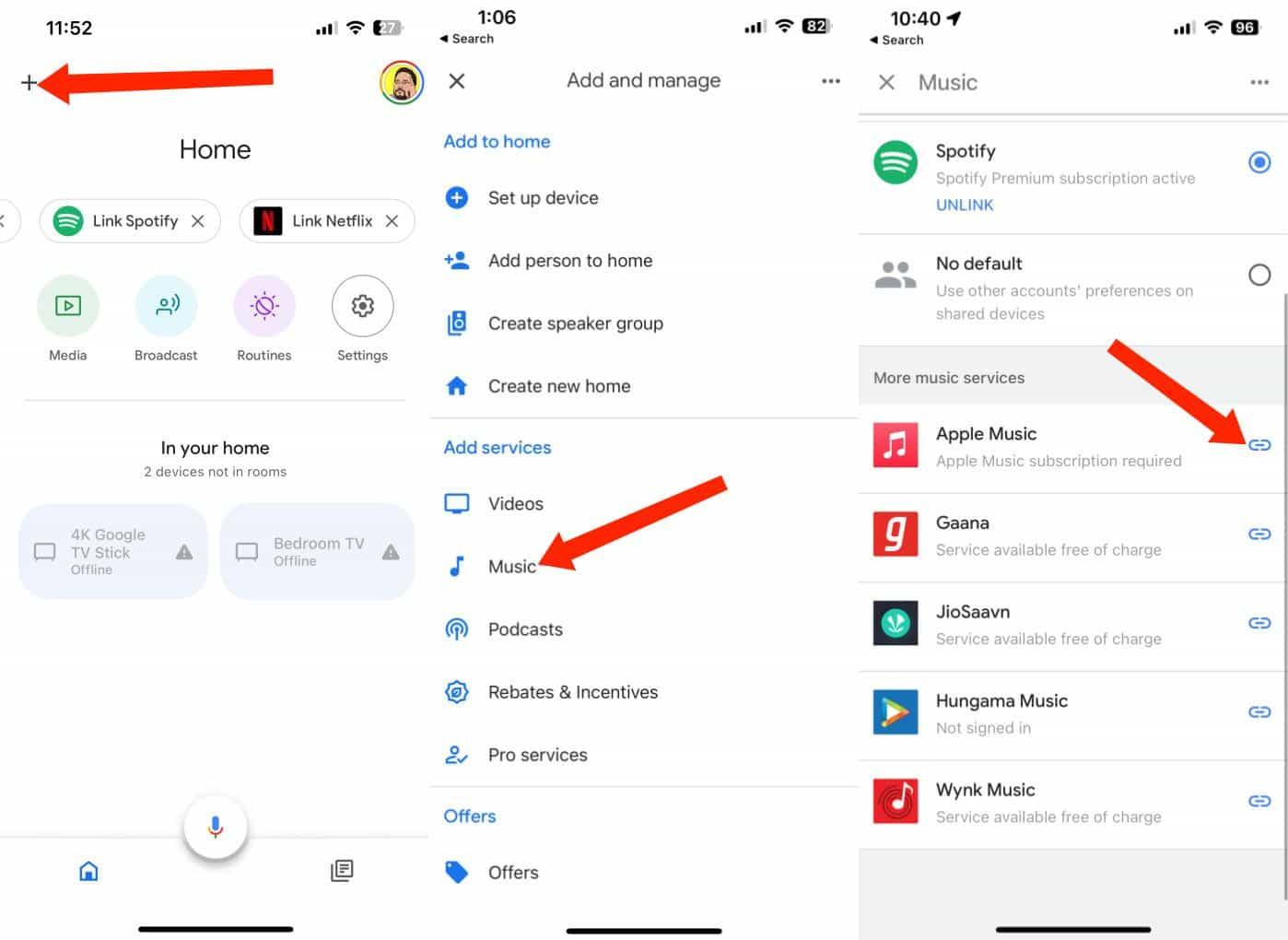
Шаг 3. Нажмите «Связать учетную запись» во всплывающем окне. Нажмите «Продолжить», чтобы продолжить. Нажмите «Согласиться и продолжить». Когда откроется веб-страница Apple, войдите в свою учетную запись Apple, а затем нажмите «Разрешить» на появившейся странице «Запрос на доступ». После этого вы увидите Apple Music, связанную с приложением Google Home. Оставьте его выбранным, чтобы сделать его службой потоковой передачи музыки по умолчанию.
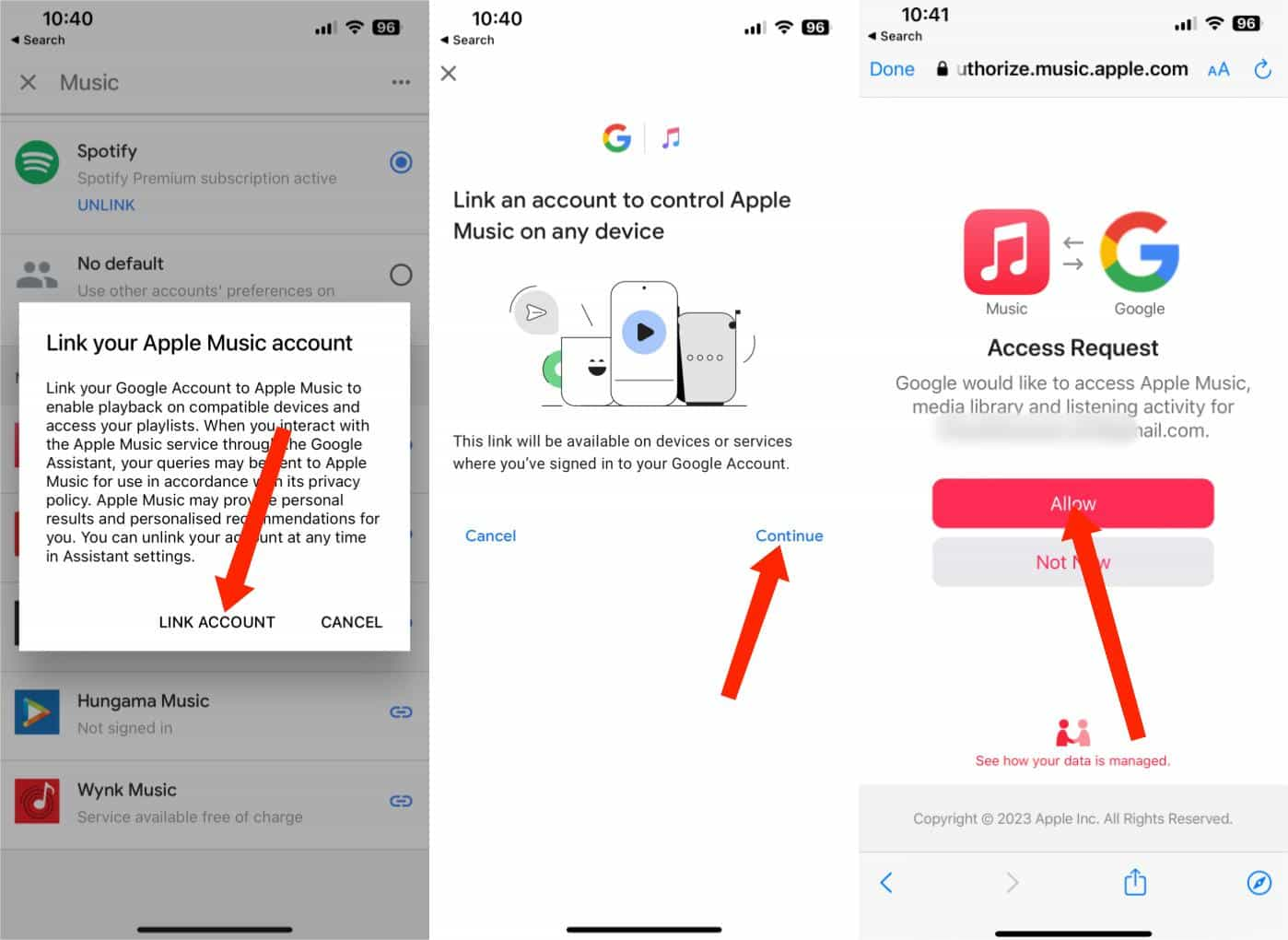
Шаг 4. Как воспроизводить Apple Music на интеллектуальных колонках Google Home? Теперь все, что вам нужно сделать, это произнести голосовые команды, такие как «Эй, Google, включи Starboy в Apple Music на моем Nest Audio» или «Эй, Google, включи сегодняшние хиты в Apple Music на Nest Mini». Ваше устройство Google Home распознает вашу голосовую команду и выполнит действие.
Предположим, вы хотите отсоединить Apple Music от приложения Google Home, не беспокойтесь. Отсоединить учетную запись так же просто, как и привязать ее. Просто вернитесь к опции «Музыка» и выберите «Отключить связь» в Apple Music. После отключения Apple Music YouTube Music будет установлен в качестве службы потоковой передачи музыки по умолчанию.
Похожие темы: YouTube Music против Apple Music: что для вас лучше?
Имейте в виду, что поддержка Apple Music на устройствах Google Home не является широко доступной во всем мире. Теперь Apple Music поддерживает Nest и другие интеллектуальные колонки и дисплеи с поддержкой Assistant в 10 странах, таких как США, Великобритания, Франция, Германия, Япония и т. д. Если вы уже подписались на Apple Music и владеете колонкой Google Nest, но находитесь за пределами вышеупомянутых стран, как я могу воспроизводить Apple Music на своей умной колонке? Продолжать идти!
Часть 3. Воспроизведение Apple Music на своем Google Home в любой стране
Как я уже говорил ранее, если вы не находитесь в этих странах, которые поддерживают воспроизведение Apple Music на устройствах Google Home, но у вас также есть подписка на Apple Music и динамик Google Home или Nest, возможно, вам придется найти другое решение. Чтобы воспроизводить Apple Music на Google Home в любой стране, важно сначала загрузить песни Apple Music, а затем загрузить треки на YouTube Music, чтобы вы могли управлять воспроизведением Apple Music с помощью голоса, поскольку YouTube Music является службой потоковой передачи музыки по умолчанию от Google. Домашние устройства.
Но дело в том, что любые аудиофайлы в Apple Music представлены в формате AAC, который зашифрован DRM, и их нельзя легко перенести на YouTube Music, поскольку YouTube Music поддерживает только аудиоформаты в форматах FLAC, MP3, OGG и WMA. К счастью, AMusicSoft Apple Music Converter предоставляет простой в использовании и быстрый способ загрузки песен Apple Music в формате MP3.
Программное обеспечение AMusicSoft может удалить любую защиту DRM с музыкальных файлов, что позволит вам использовать и воспроизводить эти музыкальные файлы на любом устройстве постоянно. Таким образом, теперь вы можете свободно делать резервные копии или загружать свою библиотеку Apple Music на любой музыкальный проигрыватель или платформу, например YouTube Music. Чтобы добавить больше, оно может гарантировать очень хорошее качество звука, которое не показывает никаких отличий от оригинальной копии. Оно даже может предоставлять форматы MP3, FLAC, WAV, AAC, AC3 и M4A. Все эти форматы можно легко воспроизводить на всех устройствах, которыми вы владеете. Таким образом, вы можете наслаждаться музыкой с другого музыкального проигрывателя, даже если Приложение Apple Music не работает.
Как создать резервную копию песен Apple Music Apple Music навсегда после окончания подписки? Нажмите кнопку «Бесплатная загрузка», чтобы загрузить AMusicSoft Apple Music Converter на ваш компьютер Windows или Mac!
Бесплатная загрузка Бесплатная загрузка
Шаг 1. Откройте программу AMusicSoft Apple Music Converter, затем выберите нужные вам песни из библиотеки. Затем добавьте файл вручную, перетащив или сбросив выбранные файлы на платформу. Что замечательно в этой программе, так это то, что вы можете одновременно обрабатывать более одного музыкального файла.

Шаг 2. Чтобы загрузить музыку на YouTube Music и воспроизводить Apple Music на Google Home, щелкните раскрывающийся список «Формат вывода» и выберите MP3 в качестве выходного формата, а также папку в соответствии с вашими требованиями.

Шаг 3. После того, как вы будете удовлетворены настройками, вы можете начать преобразование звука Apple Music, нажав кнопку «Конвертировать». Все файлы, которые вы преобразовали, будут видны через несколько минут в указанной вами папке назначения.

Шаг 4. Когда вы, наконец, завершили преобразование файлов песен Apple Music, теперь вы можете свободно загружать эти аудио на YouTube Music. На своем компьютере откройте Google Chrome. Отправляйтесь в музыка.youtube.com и нажмите на изображение своего профиля. Затем загрузите музыку.
Шаг 5. Откроется ваш Finder или Проводник Windows. Выберите трек или треки, которые хотите загрузить, и нажмите «Открыть». Вот и все! Ваша музыка начнет загружаться на YouTube Music. После этого вы можете создать список воспроизведения, чтобы классифицировать песни Apple Music.

Шаг 6. Откройте приложение Google Home на своем мобильном телефоне и установите YouTube Music в качестве службы потоковой передачи музыки. Теперь вы можете попросить Google Assistant в Google Nest и других интеллектуальных колонках с поддержкой Assistant воспроизвести плейлист Apple Music.
Часть 4. Подводя итоги
Google Home может автоматизировать жизнь и сделать ее проще. Вы можете легко воспроизводить Apple Music в Google Home, если вас интересует домашняя автоматизация или у вас в доме уже есть умные устройства, такие как Nest Audio, Nest Hub Max и Nest Mini. Хотя Google проделала замечательную работу по добавлению музыкальных сервисов в свою линейку умного дома, не все пользователи в странах могут транслировать песни из Apple Music на ваш умный динамик Google. С AMusicSoft Apple Music Converter, вы можете без особых усилий слушать Apple Music на любом устройстве. Итак, почему бы не скачать его и попробовать?
Люди Читайте также
- Google Play против iTunes Store: что лучше?
- Три лучших метода добавления музыки в Google Slides
- Работает ли Google Home с iTunes – да или нет?
- Как добавить Apple Music на карту Google
- Как играть в iTunes на колонках Alexa (3 метода)
- Как использовать Apple Music в видео TikTok [обновлено]
- Узнайте о том, могу ли я воспроизводить Apple Music на Alexa
Роберт Фабри — ярый блоггер и энтузиаст, увлеченный технологиями, и, возможно, он сможет заразить вас, поделившись некоторыми советами. Он также страстно увлечен музыкой и писал для AMusicSoft на эти темы.